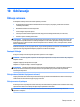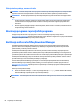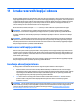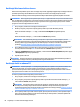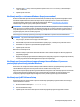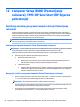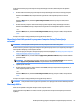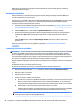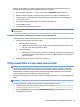User Guide - Windows 8.1
Korištenje Windows alatki za obnovu
Da biste obnovili podatke čiju ste rezervnu kopiju ranije izradili, pogledajte odjeljak Help and Support (Pomoć i
podrška) operativnog sistema Windows za informacije o koracima za obnavljanje fajlova i fascikli.
Da biste vratili informacije pomoću funkcije Automatic Repair (Automatski popravak) slijedite ove korake:
UPOZORENJE: Neke opcije Popravka prilikom pokretanja će u potpunosti izbrisati i ponovno formatirati tvrdi
disk. Svi fajlovi koje ste kreirali kao i sav softver instaliran na računaru bit će trajno uklonjeni. Kad se ponovno
formatiranje završi, postupkom obnove vraćaju se operativni sistem, pogonski programi, softver i uslužni
programi iz rezervne kopije korištene za obnovu.
1. Ako je moguće, izradite rezervne kopije svih ličnih fajlova.
2. Ukoliko je moguće, provjerite da li postoji particija slike za oporavak i Windows particija.
Na ekranu Početak otkucajte file (fajl), a zatim kliknite File Explorer (Preglednik fajlova).
– ili –
Na ekranu Početak otkucajte pc, a zatim odaberite This PC (Ovaj računar).
NAPOMENA: Ako se Windows particija i particija slike za oporavak ne nalaze na spisku, morate
oporaviti operativni sistem i programe koristeći DVD s operativnim sistemom Windows i medije Driver
Recovery (Obnova pogonskih programa) (oba diska kupuju se zasebno). Za dodatne informacije
pročitajte Korištenje medija sa sistemom Windows (kupuju se zasebno) na strani 65.
3. Ako se Windows particija i particija slike za oporavak nalaze na spisku, ponovo pokrenite računar tako
što ćete pritisnuti i držati tipku shift uz istovremeni klik na Restart (Pokreni ponovo).
4. Odaberite Troubleshoot (Rješavanje problema), a zatim odaberite Advanced Options (Napredne opcije)
i Startup Repair (Popravak pri pokretanju).
5. Slijedite upute na ekranu.
NAPOMENA: Dodatne informacije o obnavljanju pomoću alatki operativnog sistema Windows potražite u
odjeljku Help and Support (Pomoć i podrška) operativnog sistema Windows.
Korištenje alatki za obnovu f11
UPOZORENJE: Korištenjem tipke f11 sadržaj tvrdog diska briše se u cjelosti i on se ponovo formatira. Svi
fajlovi koje ste kreirali i sav softver instaliran na računaru bit će trajno uklonjeni. Alatka za obnovu f11
ponovno instalira operativni sistem, HP programe i pogonske programe koji su instalirani u fabrici. Softver
koji nije bio instaliran u fabrici mora se instalirati ponovno.
Za obnovu prvobitne slike tvrdog diska pomoću alatke f11:
1. Ako je moguće, izradite rezervne kopije svih ličnih fajlova.
2. Ako je moguće, provjerite da li postoji particija slike za oporavak: Na ekranu Početak otkucajte pc, a
zatim odaberite This PC (Ovaj računar).
NAPOMENA: Ako particija slike za oporavak nije navedena, operativni sistem i programe morate
obnoviti pomoću medija sa operativnim sistemom Windows i medija Driver Recovery (Oporavak
pogonskih programa) (oboje se kupuje posebno). Za dodatne informacije pročitajte Korištenje medija sa
sistemom Windows (kupuju se zasebno) na strani 65.
3. Ako se particija slike za oporavak nalazi na spisku, ponovo pokrenite računar, a zatim pritisnite tipku esc
dok je na dnu ekrana prikazana poruka “Press the ESC key for Startup Menu” ("Pritisnite tipku ESC da
biste otvorili izbornik za pokretanje").
64 Poglavlje 11 Izrada rezervnih kopija i obnova